Word文档怎么才能把下方的状态栏去掉
1、双击Word文档图标,打开文档

2、点击文档左上角的【文件】
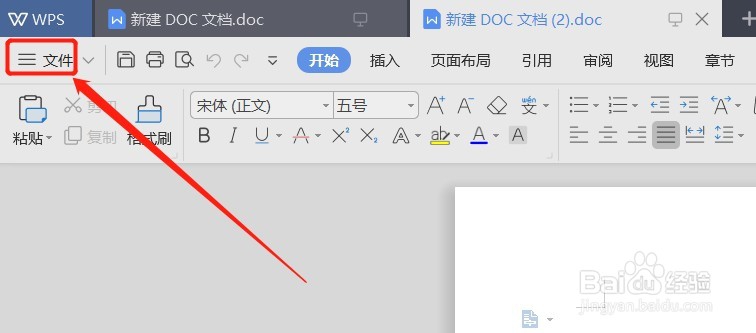
3、在文件菜单里面,点击【选项】
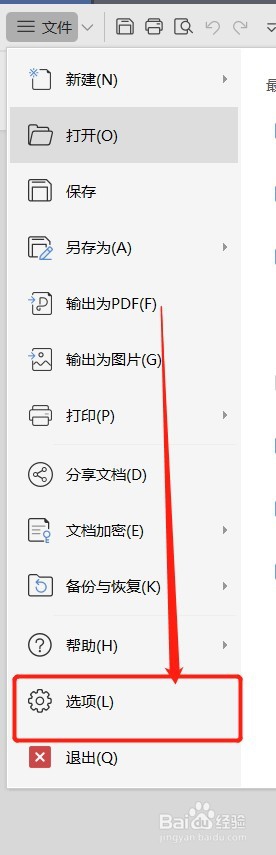
4、进入选项页面后,点击左侧的【视图】
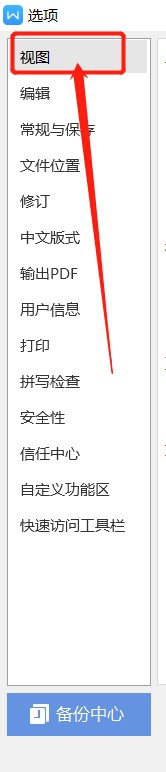
5、在选项的显示里面,有一个【状态栏】勾选项,勾选项默认是勾选的
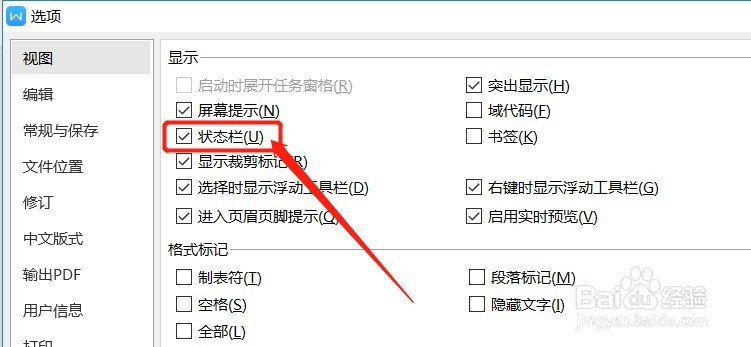
6、取消【状态栏】的勾选,点击下方的【确定】
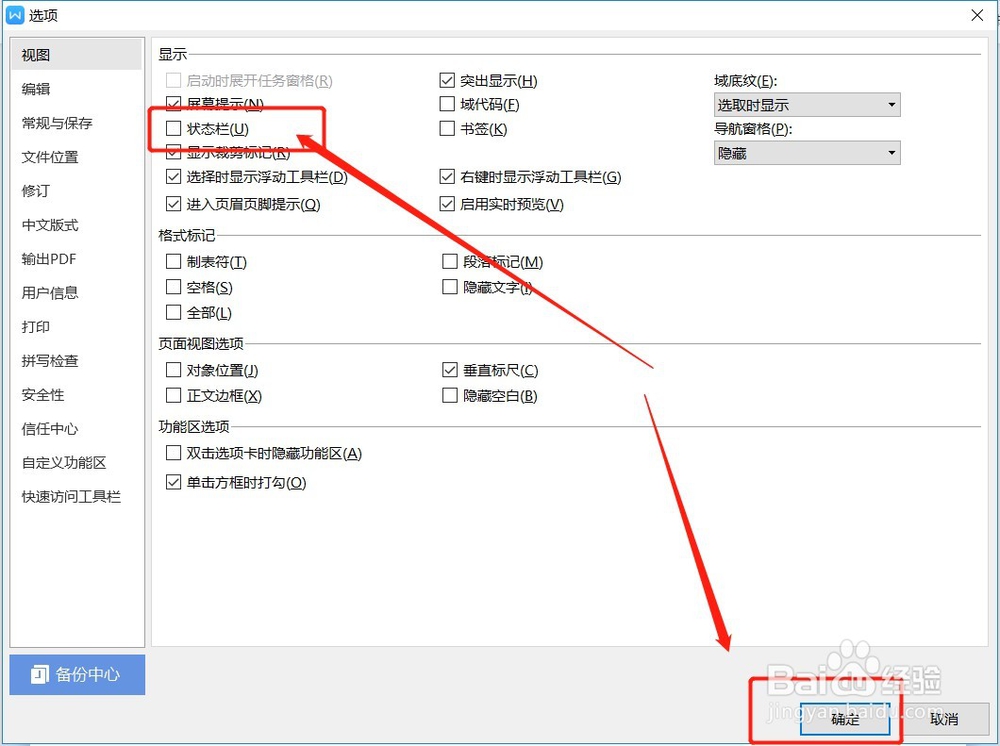
7、回到文档页面,可以看到文档下方的状态栏已经不见了
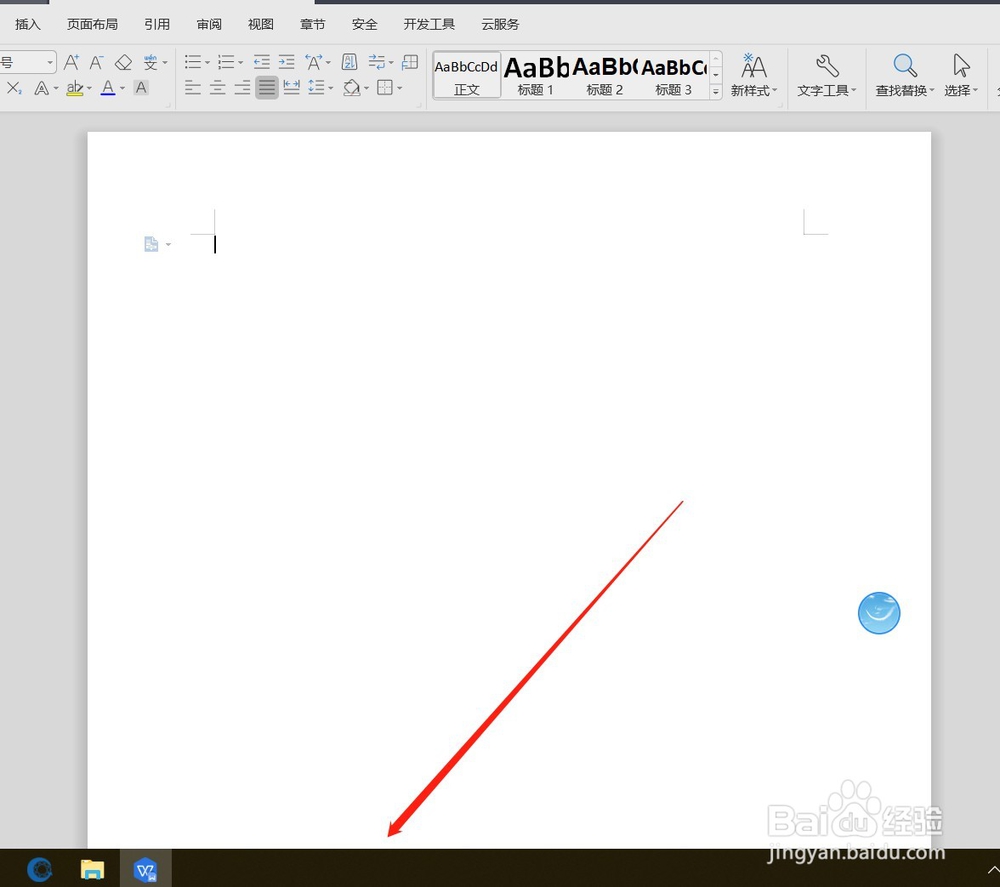
声明:本网站引用、摘录或转载内容仅供网站访问者交流或参考,不代表本站立场,如存在版权或非法内容,请联系站长删除,联系邮箱:site.kefu@qq.com。
阅读量:46
阅读量:107
阅读量:157
阅读量:89
阅读量:154